Win10怎样配置Java开发环境
1、首先,安装完 JDK 之后,在桌面的“此电脑”图标处右击鼠标,然后在弹出的菜单中点击“属性”。
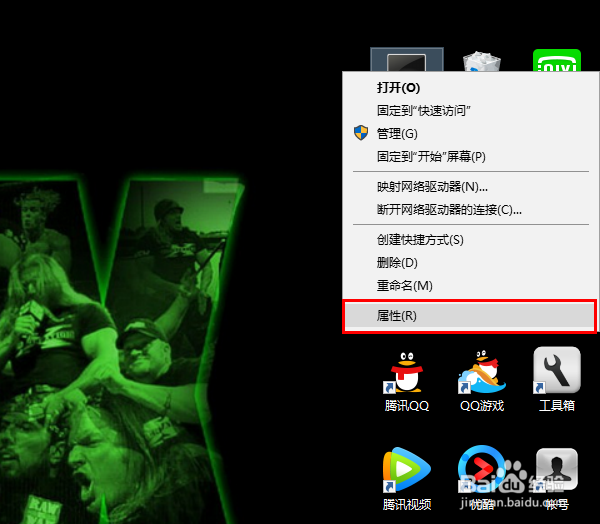
2、在弹出的窗口中点击“高级系统设置”。
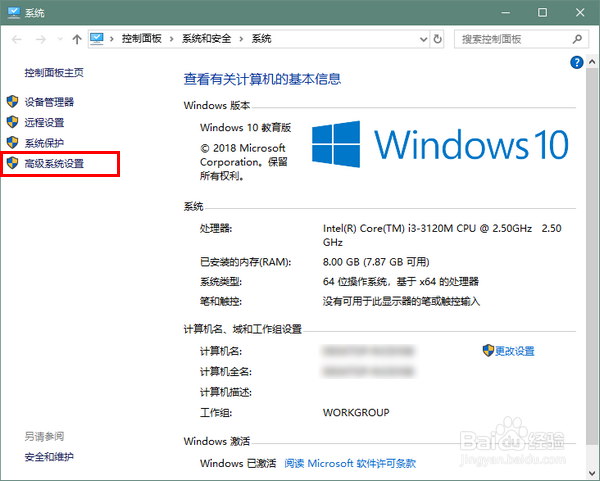
3、在系统属性窗口中点击“环境变量...”。
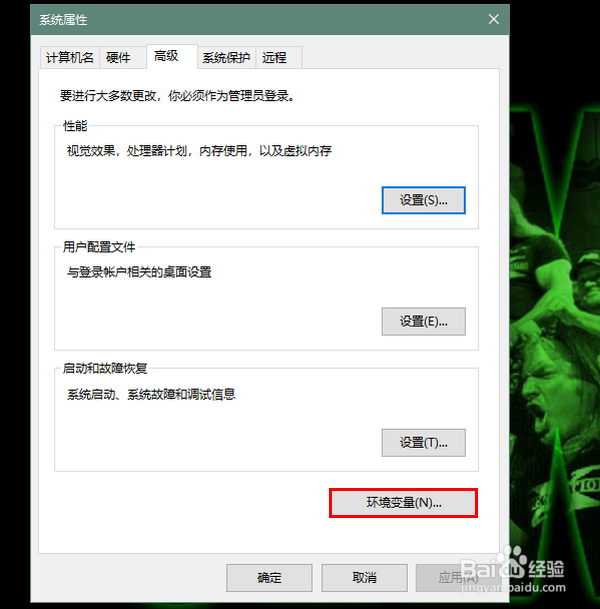
4、打开环境变量的窗口之后,在用户变量和系统变量中挑选一个。这两者的区别主要是:
1)在用户变量中进行的设置只针对当前用户有效,也就是说若用另一个用户账户登录系统时你在此所做的设置不会影响到该用户
2)在系统变量中进行的设置全局有效,可影响所有用户
在这里,我就以在用户变量(个人推荐)中进行设置为例。
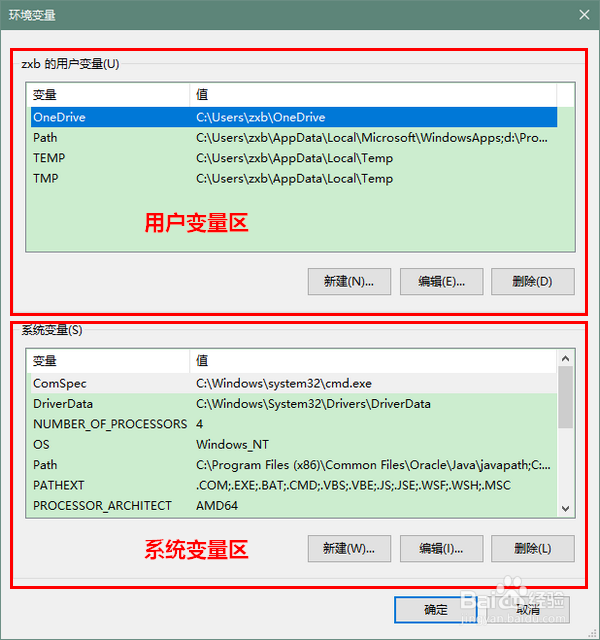
5、首先,新建以下两个变量:
1)变量名:Java_Home 值:你的 JDK 安装目录
2)变量名:ClassPath 值:.; %JAVA_HOME%\lib\dt.jar; %JAVA_HOME%\lib\tools.jar
注意:
1)环境变量的名称不区分大小写,也就是 a 和 A 在环境变量中是等同的。
2)第二个变量的值其实是三个值的组合,第一个值是 . ,第二个值是 %JAVA_HOME%\lib\dt.jar ,第三个值是 %JAVA_HOME%\lib\tools.jar ,它们之间用分号隔开。
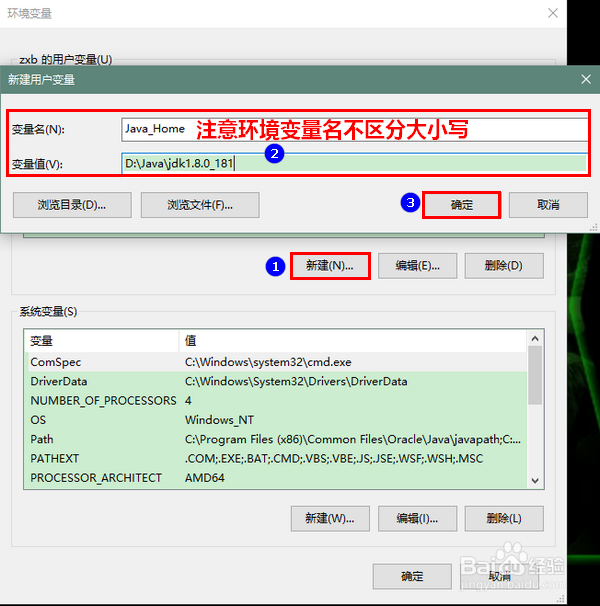
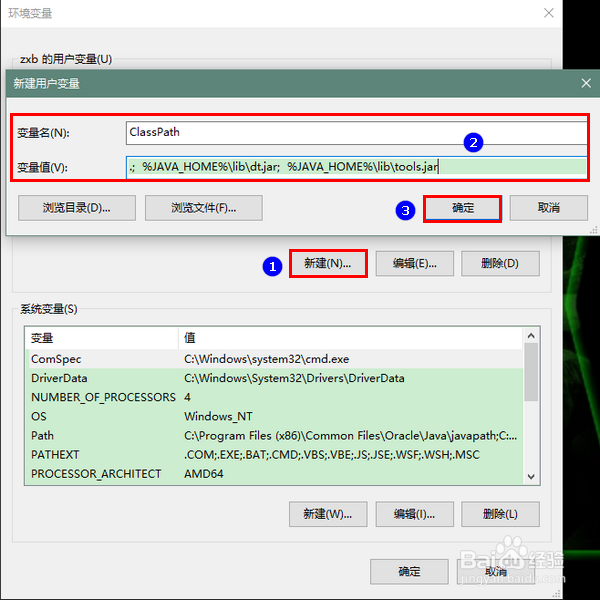
6、随后,选中 Path 变量,点击“编辑”。
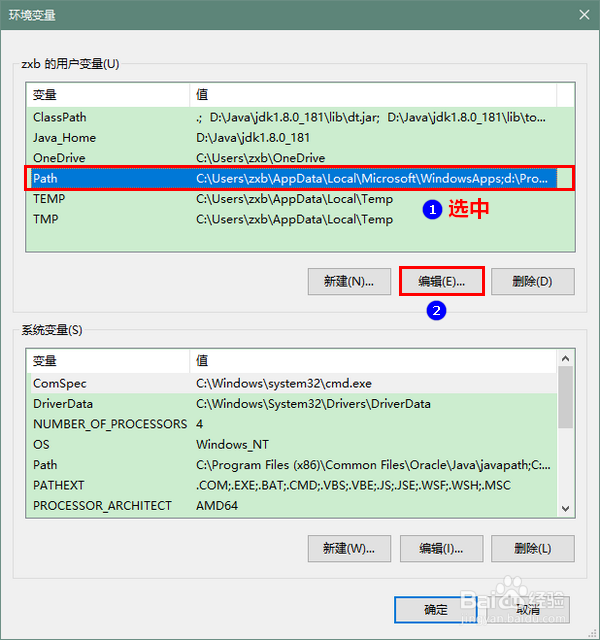
7、然后,在 Path 中追加两条记录:
1)%JAVA_HOME%\bin\
2)%JAVA_HOME%\jre\bin\
注意,当我们一条一条地添加记录时,末尾不必加分号。变量修改完毕后,一路点击“确定”关闭所有窗口。
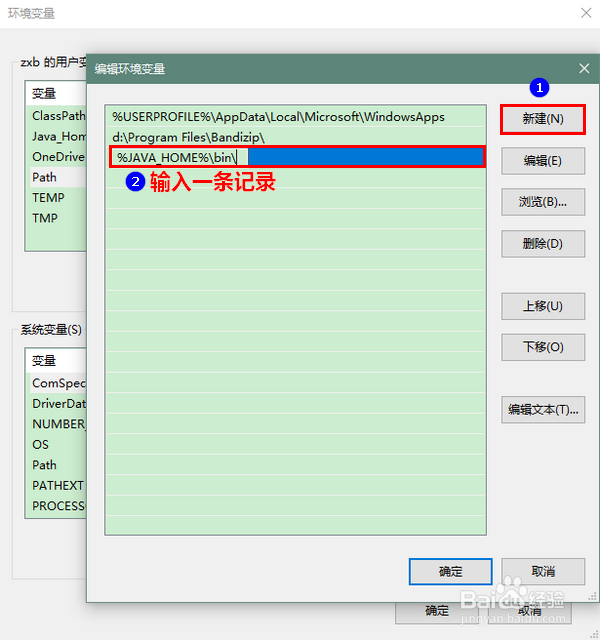
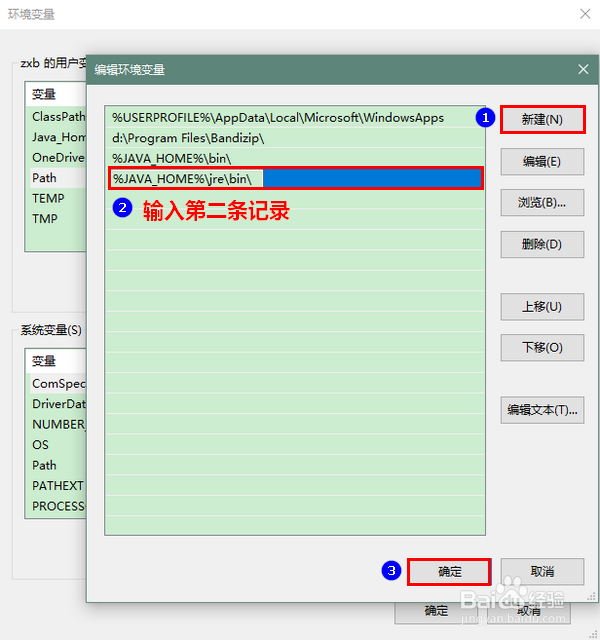
1、环境变量配置好以后,我们最好验证一下自己是否配置正确。方法是打开命令提示符,然后分别键入以下三条命令并回车:
1)javac
2)java
3)java -version
如果三条命令均能正常运行,即代表配置成功。
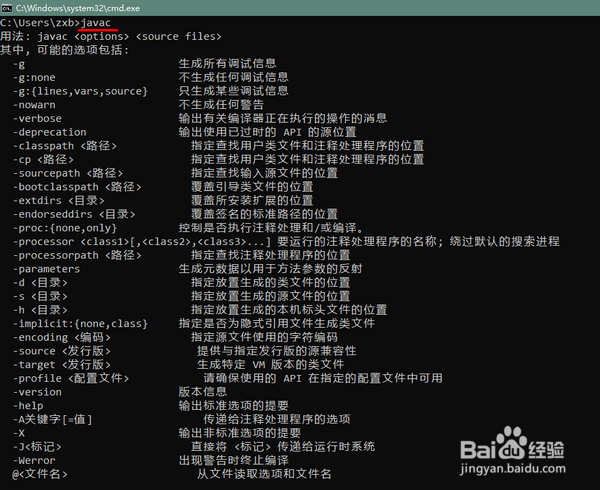
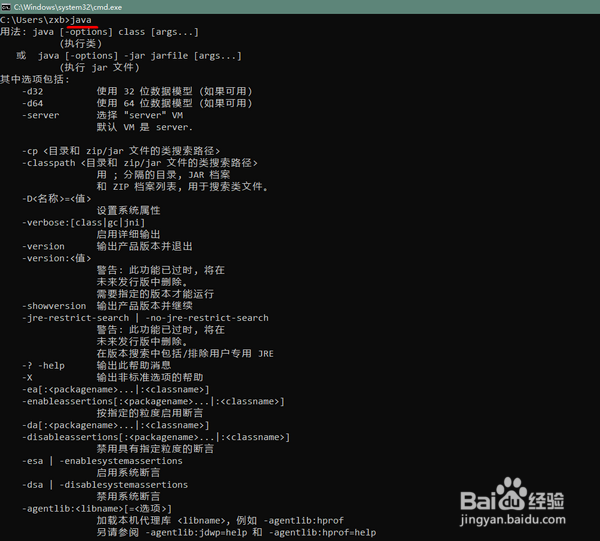

声明:本网站引用、摘录或转载内容仅供网站访问者交流或参考,不代表本站立场,如存在版权或非法内容,请联系站长删除,联系邮箱:site.kefu@qq.com。
阅读量:101
阅读量:21
阅读量:105
阅读量:23
阅读量:39